win10设ie为默认浏览器的详细教程
win10专业版安装后自带IE浏览器,有时打开网页时不是默认的IE,为什么会这样?这是平时装浏览器软件造成的。好多小伙伴把它ie设置为默认的浏览器,从而让所有网页通过它打开。为此,小编给大家详细说明一下win10设ie为默认浏览器的方法。
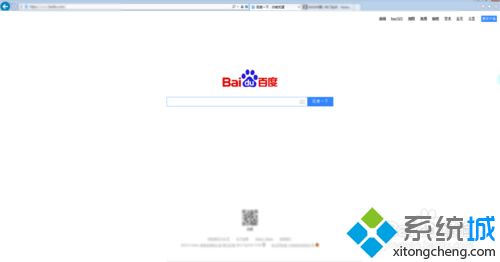
1、在电脑上打开默认的浏览器,点击浏览器右上角的齿轮。
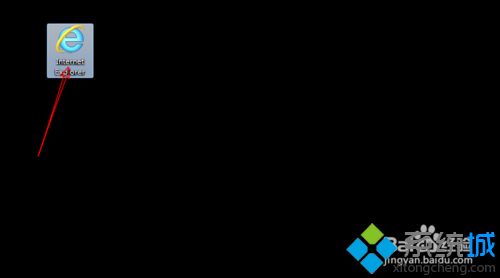
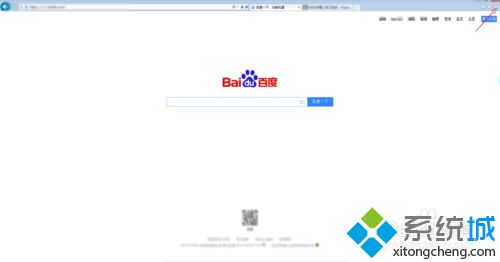
2、点击浏览器选项,点击这个程序。
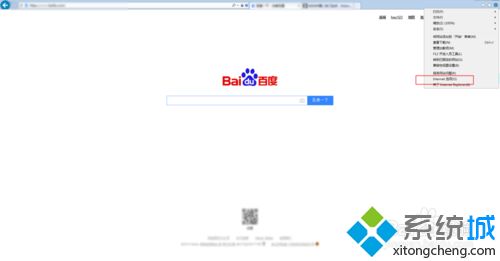
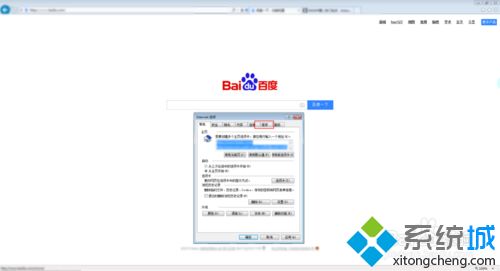
3、点击设置为默认浏览器,然后看到为默认浏览器即可。
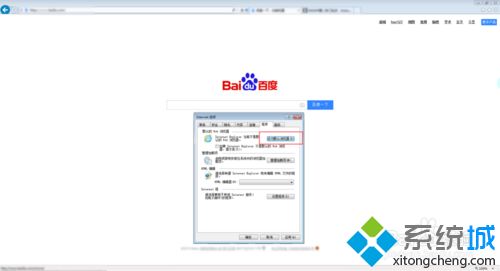
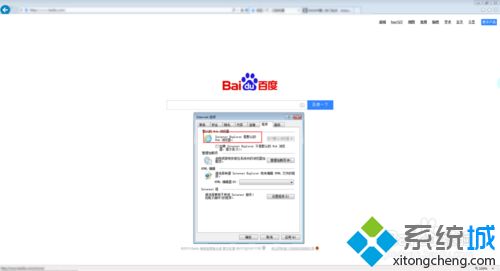
4、接着把图一这个勾上,点击应用即可。
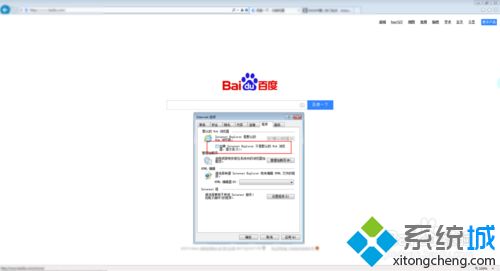
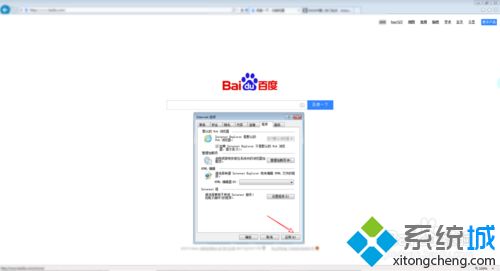
关于win10设ie为默认浏览器的方法介绍到这里了,是不是很简单,希望对大家有所帮助。
我告诉你msdn版权声明:以上内容作者已申请原创保护,未经允许不得转载,侵权必究!授权事宜、对本内容有异议或投诉,敬请联系网站管理员,我们将尽快回复您,谢谢合作!










